当电脑中病毒的时候,一般我们会进入系统安全模式进行杀毒.那么我们怎么进入系统安全模式呢?其实方法很简单,下面就由小编来跟大家分享电脑怎么进入安全模式杀毒的步骤教程.更多电脑教程,尽在小白系统官网
怎么进入安全模式杀毒
1.我们需要按下电源键启动电脑,然后又关机,连续重复这个操作3~4次。很快就会出现自动修复的界面。

2.接着我们需要点击高级选项,在出现以下界面时,选择“疑难解答”。
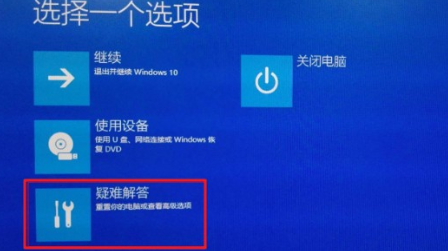
3.在页面中点击高级选项按钮。
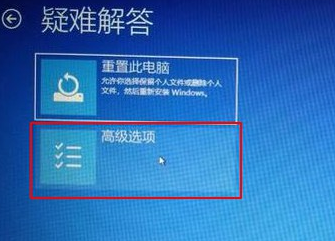
4.进入高级选项的页面后,在该界面我们可以看到启动设置并点击它。
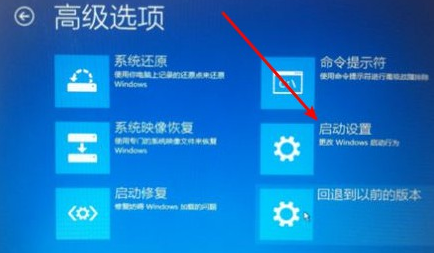
5.然后我们在启动设置界面中,启用安全模式,点击重启即可。
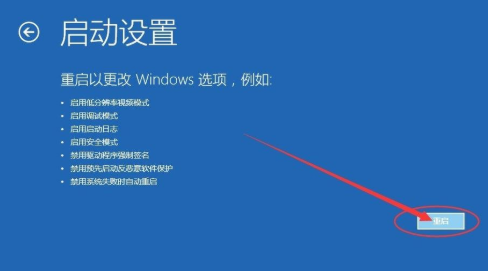
6.重启之后进入到刚刚的页面现在我们可以知道,启动安全模式是按键盘上的f4键。
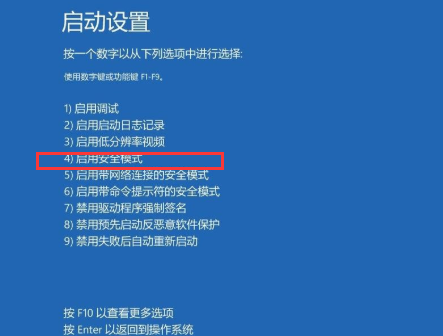
7.当我们按了f4键后电脑就进入了安全模式当中,我们打开一个杀毒软件,例如电脑管家。

8.开始选择病毒查杀,一般情况下,下拉闪电杀毒选择全盘杀毒,以达最佳效果。
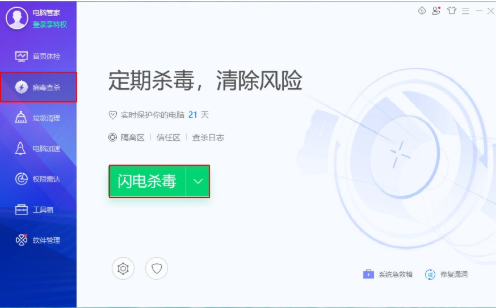
9.最后把检测的病毒进行清理,完成这些步骤之后,重启电脑操作问题就解决啦。
以上就是怎么进入安全模式杀毒的内容,你学会了吗,赶快去试试吧。